在使用 Telegram 的程中,许多用户可能会遇到下载文件的困扰。无论是图片、视频还是文档,找到下载文件的地址和位置都至关重要。本文将为您提供关于 Telegram 下载文件地址的详细指南,帮助您有效管理和查找下载的文件。
telegram 文章目录
常见问题
解决方案
步骤 1:打开 Telegram 应用
打开您的设备上的 Telegram 应用。确保您已登录到您的帐户,并进入主界面。在主界面中,您可以看到所有的聊天记录和群组。
接着,找到您之前下载文件的聊天记录。通常,文件会在您与朋友或群组的对话中进行下载。点击相应的聊天记录以查看详细内容。
在聊天记录中,向上滚动以查找您下载的文件。Telegram 会将所有发送和接收的文件保存在聊天记录中,您可以直接点击文件进行查看或重新下载。
步骤 2:访问文件管理器
如果您无法在 Telegram 中找到下载的文件,可以尝试通过设备的文件管理器来查找。打开文件管理器应用,通常在设备的应用列表中可以找到。
在文件管理器中,导航到 Telegram 的默认下载文件夹。一般情况下,文件会保存在“Telegram”文件夹中,您可以在“内部存储”或“SD卡”中找到。
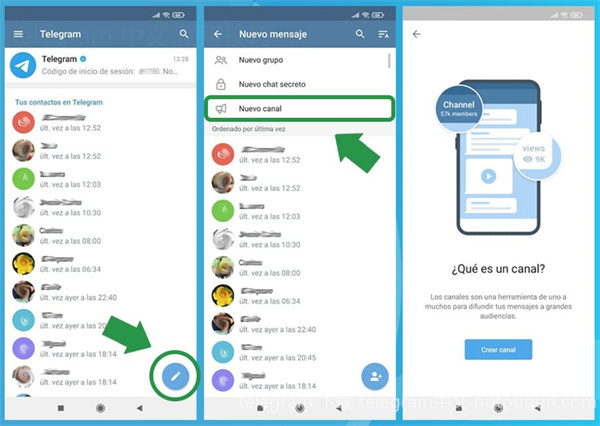
在“Telegram”文件夹内,您会看到“Documents”、“Images”、“Videos”等子文件夹。根据您下载的文件类型,进入相应的文件夹以查找所需文件。
步骤 3:使用搜索功能
如果您仍然找不到文件,可以使用文件管理器的搜索功能。输入文件名或文件类型(如“jpg”、“mp4”等),文件管理器将帮助您快速定位文件。
确保在搜索时使用正确的文件扩展名,这样可以提高搜索的准确性。找到文件后,您可以选择打开、移动或删除。
步骤 1:检查网络连接
下载速度慢的一个常见原因是网络连接不稳定。检查您的 Wi-Fi 或数据连接是否正常。可以尝试重启路由器或切换到其他网络,以确保网络连接畅通。
在连接到 Wi-Fi 时,确保其他设备没有占用过多带宽。如果可能,关闭其他设备的网络连接,专注于 Telegram 的下载。
步骤 2:调整下载设置
在 Telegram 中,您可以调整下载设置,以提高下载速度。进入“设置”菜单,找到“数据和存储”选项。在这里,您可以选择在 Wi-Fi 或移动数据下自动下载文件。
确保启用自动下载功能,这样在接收到文件时,Telegram 会自动下载,提高效率。
步骤 3:清理缓存
Telegram 的缓存可能会占用大量存储空间,导致下载速度变慢。定期清理缓存可以帮助提高应用的运行速度。
在设置菜单中,找到“存储使用”选项,查看缓存数据的大小。选择“清除缓存”以释放空间,并重新启动 Telegram 应用。
步骤 1:分类文件
为了更好地管理下载的文件,您定期分类。您可以创建不同的文件夹,如“图片”、“视频”、“文档”等,将下载的文件按照类型进行分类。
在文件管理器中,选择文件后,可以通过“移动”或“复制”功能将文件移至相应的文件夹。这样可以帮助您快速找到所需文件。
步骤 2:定期删除无用文件
定期检查您的下载文件夹,删除不再需要的文件。这不仅可以释放存储空间,还能提高文件管理的效率。
在文件管理器中,选择不需要的文件,点击“删除”按钮。确保在删除之前确认文件的必要性,以免误删重要文件。
步骤 3:备份重要文件
对于重要的文件,定期进行备份。您可以将文件上传到云存储服务,如 Google Drive 或 Dropbox,以确保文件不会丢失。
使用云存储服务时,确保网络连接稳定,以便顺利上传文件。备份完成后,您可以随时访问这些文件。
通过以上步骤,您可以轻松找到 Telegram 下载文件的地址,解决下载速度慢的问题,并有效管理下载的文件。无论是使用 Telegram 进行交流还是下载文件,掌握这些技巧将大大提升您的使用体验。希望本文能帮助您更好地利用 Telegram 的功能,享受更流畅的交流体验。